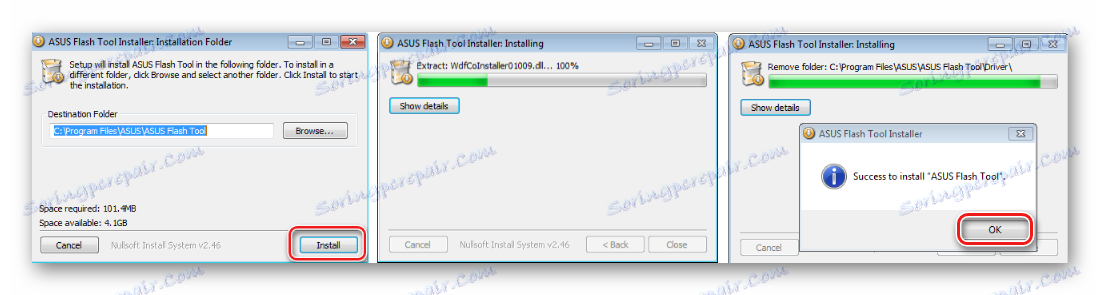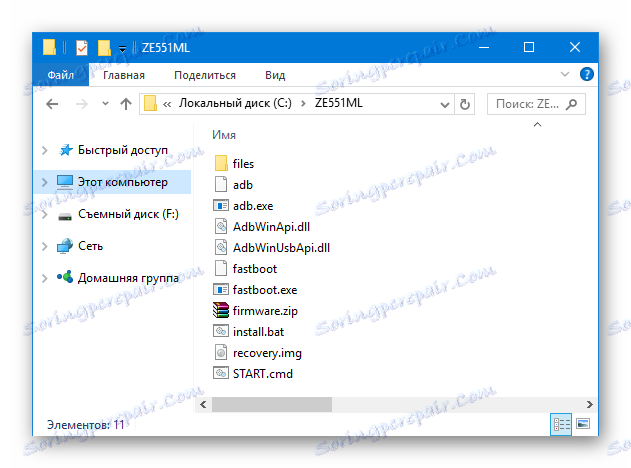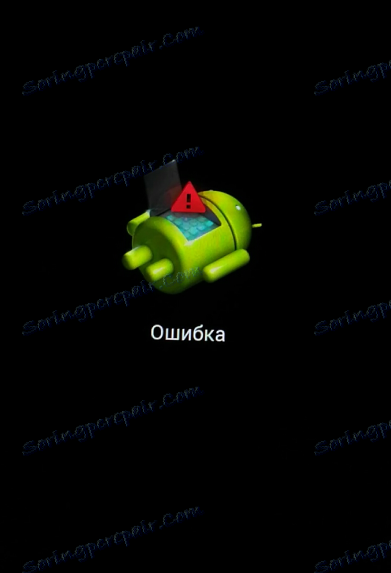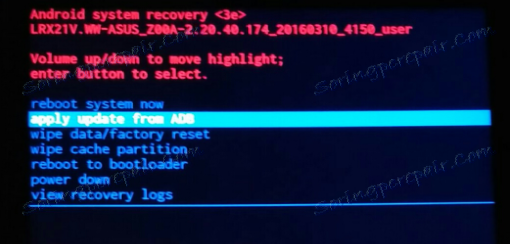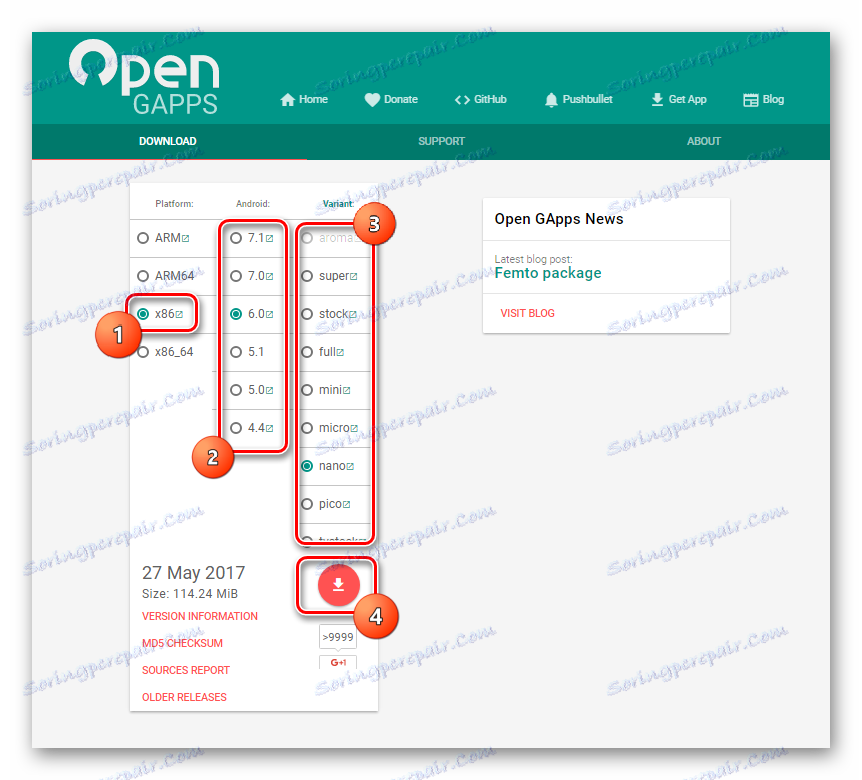Firmware za pametni telefon ASUS ZenFone 2 ZE551ML
Pametni telefoni ASUS-a zaslužno uživajo visoko raven povpraševanja med kupci sodobnih naprav, vključno z odlično izvedbo večine svojih funkcij. V tem primeru lahko vsaka naprava najde pomanjkljivosti, zlasti v svojem delu programske opreme. Članek bo obravnaval eno izmed najbolj priljubljenih rešitev med pametnimi telefoni tajvanskega proizvajalca ASUS - modela ZenFone 2 ZE551ML. Raziščite programsko opremo v tem telefonu na različne načine.
Preden nadaljujete z manipulacijami s programskim delom naprave, je treba opozoriti, da je ASUS ZenFone 2 ZE551ML pametni telefon, zgrajen na osnovi procesorja Intel, kar je precej varno od tujih motenj v programski opremi. Razumevanje potekajočih procesov in predhodno spoznavanje vseh korakov navodil bo pomagalo določiti uspeh prihodnjih postopkov.
Natančno izvajanje navodil vodi do minimizacije morebitnih negativnih posledic. V tem primeru nihče ni odgovoren za rezultate manipulacij, ki jih uporabnik izvaja s svojim pametnim telefonom! Vse spodaj izvaja lastnik naprave na lastno odgovornost!
Priprava na firmware ZE551ML
Preden nadaljujete s postopki, ki vključujejo interakcijo posebnih programov in pomnilniških delov naprave, kot v vseh drugih primerih, je potrebno opraviti usposabljanje. To bo omogočilo hitro izvedbo postopka in pričakovan rezultat - brezhibno delovanje Asus ZenFone 2 ZE551ML z želeno različico programske opreme.

1. korak: Namestite gonilnike
Skoraj vse metode uporabljajo računalnik za delo z zadevno napravo. Za seznanitev pametnega telefona in računalnika ter pravilne interakcije naprave z aplikacijami so potrebni gonilniki. Potrebovali boste voznike ADB in Fastboot , kot tudi gonilnik Intel iSocUSB. Paketi gonilnikov, uporabljeni pri manipuliranju s spodaj navedenimi metodami, so na voljo za prenos s sklicem:
Prenesite gonilnike za ASUS ZenFone 2 ZE551ML
O postopku namestitve gonilnikov, potrebnih pri delu s programi za strojno programsko opremo za Android, je opisan v članku:
Lekcija: Nameščanje gonilnikov za strojno programje Android
2. korak: izdelajte varnostne kopije pomembnih podatkov
Preden nadaljujete z naslednjimi navodili, je treba razumeti, da je vdelana programska oprema manipuliranje pomnilniških particij naprave in da številne operacije pomenijo njihovo popolno oblikovanje. Zato je treba izvajati postopke, ki zagotavljajo varnost uporabniških podatkov na sprejemljiv / dostopen način. V članku je opisano, kako shraniti podatke, vsebovane v računalniku Android:
Lekcija: Kako rezervirati naprave Android pred iOS

3. korak: Priprava potrebne programske opreme in datotek
V najboljšem primeru je treba programsko opremo, ki je potrebna za izvedbo manipulacij, prenesti in namestiti vnaprej. Enako velja za potrebne datoteke vdelane programske opreme. Vse naložimo in razpakirajte v ločeno mapo pogona C: ime, ki ne vsebuje presledkov ali ruskih črk. Na računalnik, ki bo uporabljen kot orodje za manipulacijo, ni posebnih zahtev, edina stvar je - računalnik mora biti servisiran in zagnan v operacijskem sistemu Windows 7 ali novejši.
Firmware
Tako kot pri večini drugih naprav Android je za ZenFone 2 uporabljenih več načinov namestitve programske opreme. Lokacija metod, opisanih v članku, je od najpreprostejšega do najbolj zapletenega.
1. način: Ponovno namestite programsko opremo in posodobite brez uporabe računalnika
Ta metoda velja za uradno rešitev problema ponovne namestitve programske opreme in je precej preprosta, in kar je najpomembneje - skoraj varna. Primerno za posodobitev programske opreme, če iz različnih razlogov ne prejemate posodobitev OTA ali ponovno namestite Android, ne da bi izgubili uporabniške podatke. Preden nadaljujete z manipulacijami, je treba opozoriti, da za naprave ASUS Android obstajajo različne vrste vdelanih programov.
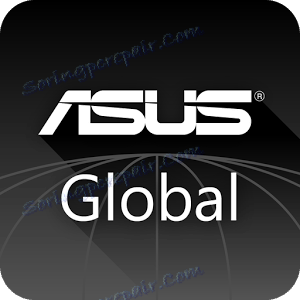
Predstavljeni so, odvisno od regije, za katero je izdelan pametni telefon:
- TW - za Tajvan. Vsebuje Googlove storitve. Od neprijetnih lastnosti - obstajajo programi v kitajščini;
- CN je za Kitajsko. Ne vsebuje Googlovih storitev in je nadgrajen s kitajskimi aplikacijami;
- CUCC je Androidova različica Androida iz Kitajske Unicom;
- JP - programska oprema za uporabnike iz Japonske;
- WW (stoji World Wide) - za pametne telefone Asus, ki se prodajajo po vsem svetu.
V večini primerov je ZE551ML, prodan na ozemlju naše države, prvotno opremljen z programsko opremo WW, vendar so tudi redke izjeme. Če želite izvedeti, katera vrsta vdelane programske opreme je nameščena v določeni primarni napravi, si lahko ogledate številko montaže tako, da greste v meni telefona: Nastavitve - O telefonu - Posodobitev sistema .
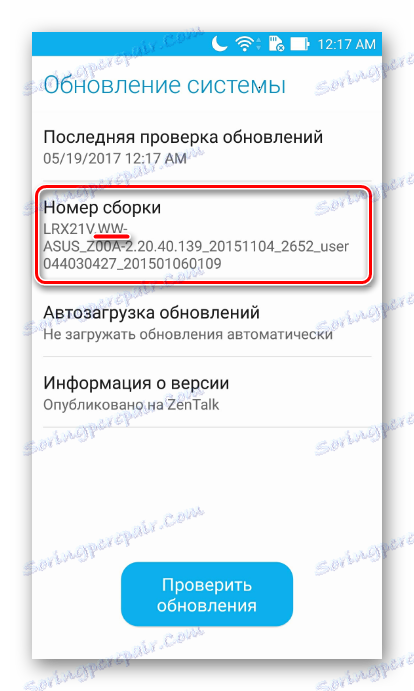
- Prenesite posodobitev za svojo regijo z uradne strani Asusa. OS - "Android" , zavihek "Firmware" .
- Pri izbiri posodobitve, ki jo je mogoče prenesti, vas ne sme voditi samo regija, ampak tudi številka različice. Številka različice datoteke, uporabljene za firmware, mora biti višja od tiste, ki je že nameščena v telefonu.
- Kopirajte nastalo * .zip datoteko v koren notranjega pomnilnika pametnega telefona ali korenine pomnilniške kartice, ki je nameščena v napravi.
- Po kopiranju pričakujemo, da bo ZE551ML prikazal obvestilo o prisotnosti nove različice programske opreme. Pred prikazom ustreznega sporočila lahko traja 10-15 minut, običajno pa se vse zgodi takoj.
- Če obvestilo ne pride, lahko napravo znova zaženete na običajen način. Takoj, ko se pojavi sporočilo, kliknite na to.
- Pri izbiri datoteke za posodobitev se prikaže okno. Če v pomnilnik kopirate več paketov, izberite pravilno različico in kliknite gumb »V redu« .
- Naslednji korak je potrditev obvestila o potrebi po zadostni moči akumulatorja naprave. Bolje je, da se naprava popolnoma napolni. To smo prepričani in pritisnite gumb "V redu" .
- Po pritisku na gumb "OK" v prejšnjem oknu se naprava samodejno izklopi.
- In se bo naložil v način posodobitve programske opreme. Proces poteka brez intervencije uporabnika in ga spremlja animacija, kot tudi kazalnik napredovanja polnjenja.
- Po končani namestitvi nove različice programske opreme se bo naprava samodejno znova zagnal v Android.
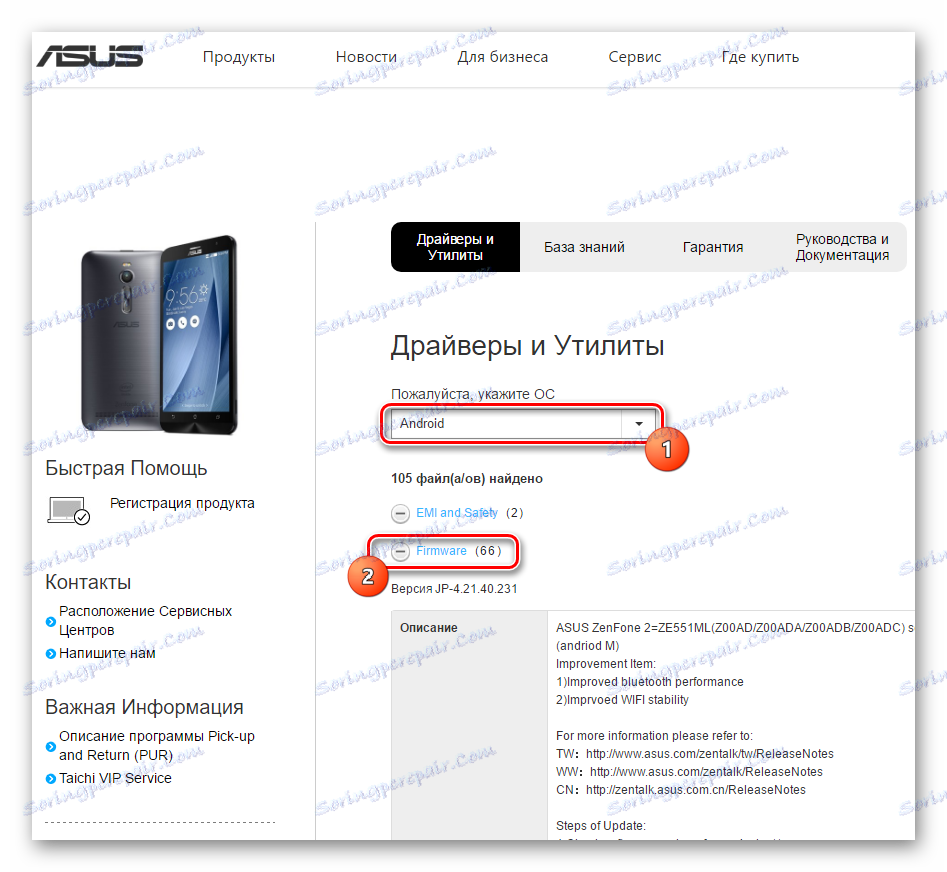
Prenesite posodobitev programske opreme za ASUS ZE551ML z uradne strani
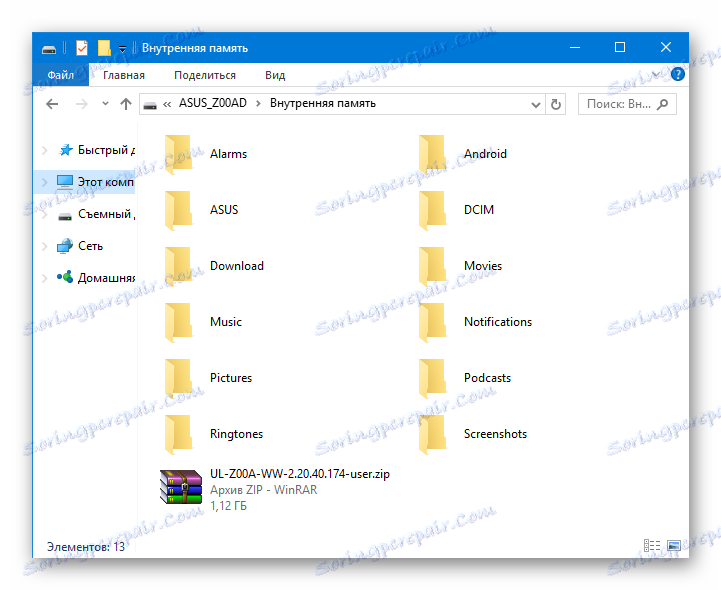
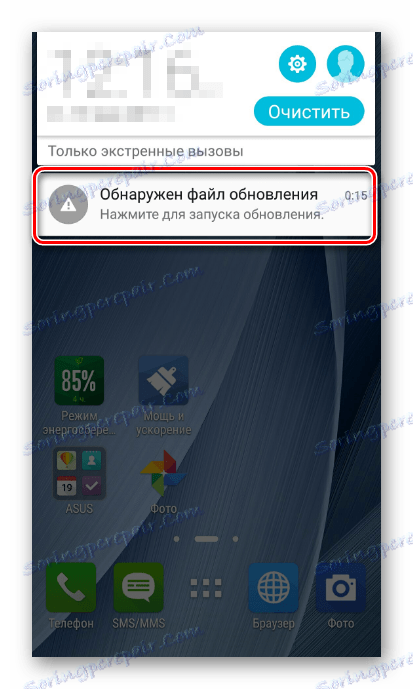
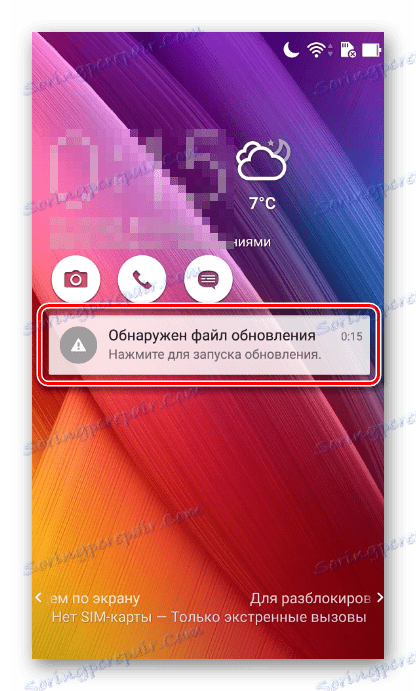
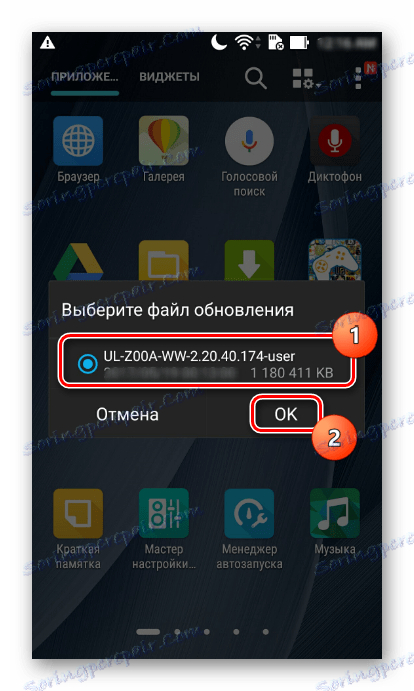
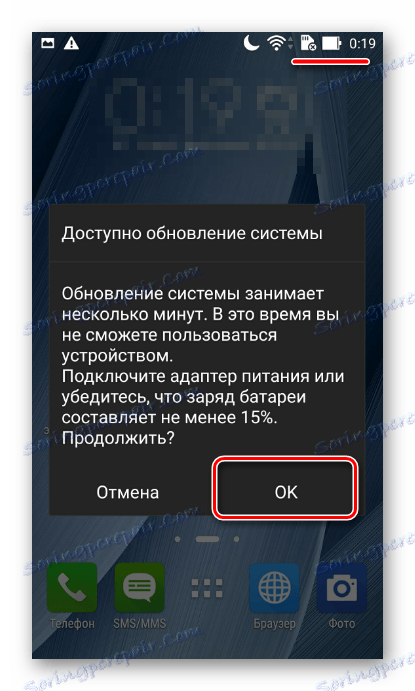
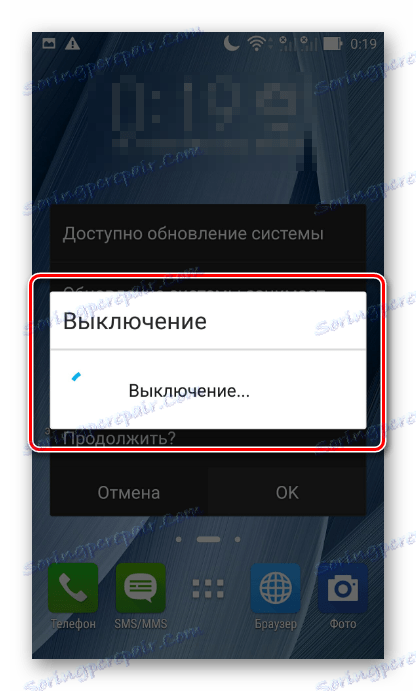

2. način: Asus FlashTool
Za popolno utripanje pametnih telefonov družba Asus uporablja Windows-utility ASUS Flash orodje (AFT) . Ta način namestitve programske opreme v naprave je zelo kardinal in ga je mogoče uporabiti v več primerih. Metoda je primerna ne samo za normalno posodabljanje, temveč tudi za popolno ponovno namestitev Android s predhodnim čiščenjem pomnilniških particij naprave. Z uporabo metode je mogoče zamenjati različico programske opreme, vključno s povratno vrsto starejše rešitve, spremeniti regijo in obnoviti funkcionalnost naprave, če druge metode niso uporabne ali ne delujejo.

Kot lahko vidite, delo s pomnilnikom naprave prek AFT je praktično univerzalna rešitev. Edini dejavnik, ki preprečuje njegovo široko uporabo, je precej težak proces iskanja programske opreme RAW, ki se uporablja v programu, in nekaterih napak, ki se včasih pojavijo v aplikaciji. Kar zadeva obravnavan ZE551ML, lahko datoteko RAW iz spodnjega primera prenesete s povezave:
Prenesite si firmware RAW za ASUS ZE551ML Android 5
Poleg tega lahko uporabite iskanje RAW na uradnem forumu Asus ZenTalk .
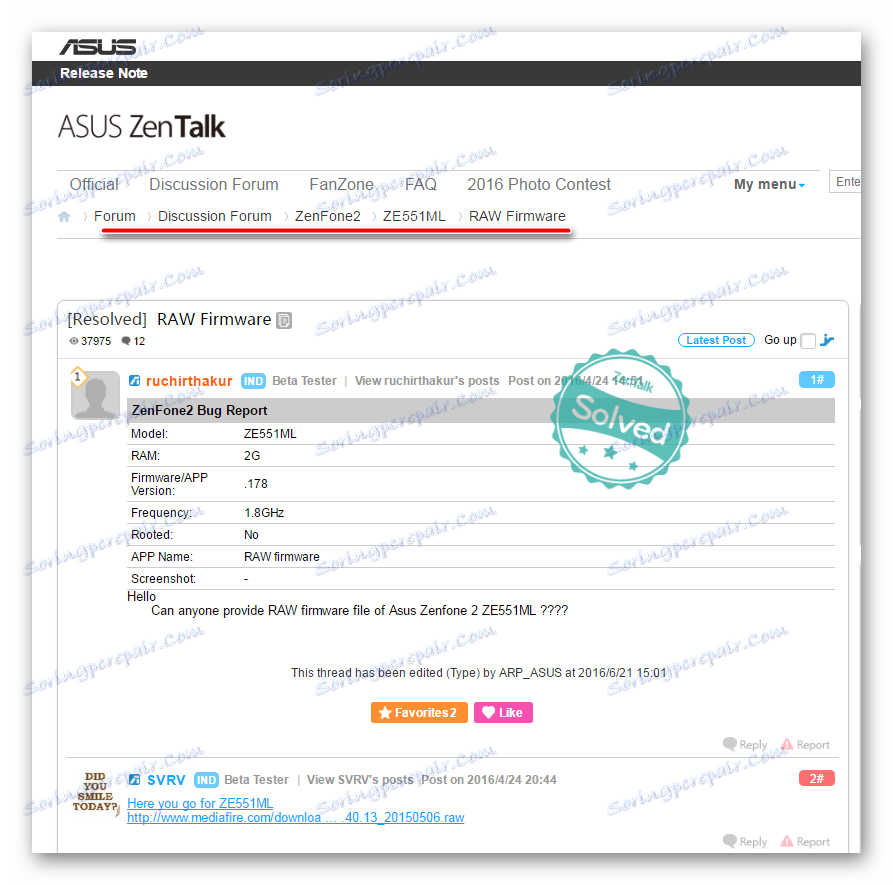
Prenesite RAW slike za ASUS ZE551ML z uradnega foruma
Za uspešno manipulacijo z ASUS ZE551ML priporočamo uporabo različice firmware RAW do vključno 2.20.40.165 . Poleg tega uporabljamo različico 1.0.0.17 Asus FlashTool . Sprejemljivo je uporabiti več novih različic programa, vendar izkušnje kažejo, da v tej različici napake v procesu niso izključene. Lahko prenesete pravilno verzijo AFT tukaj .
- Napravo prestavimo v način "Bootloader" . Če želite to narediti, popolnoma izključite pametni telefon in pritisnite gumb " Volume +" na izklopljeni napravi. Potem, brez izpusta, pritisnemo gumb "Moč" in držimo oba gumba za dvojno vibriranje, potem pa spustimo "Power" in "Volume +" še naprej drži.
![Asus Zenfone 2 ZE551ML preklopite v hitri način]()
"Volume +" je treba hraniti, dokler se ne prikaže zaslon s sliko robota in meni za izbiro načinov.
- Namestite gonilnik, če ga prej niste namestili. Točnost njihove namestitve preverjamo v upravitelju naprav, tako da napravo priključimo v način Fastboot v vrata USB. Podobna slika mora biti:
![ASUS Zenfone 2 dispečer v načinu hitre vožnje]()
Torej. bo naprava pravilno zaznala napravo "Asus Android Bootloader Interface" . Po tem, izklopite pametni telefon iz računalnika. V načinu "Bootloader" ne izstopamo, vse nadaljnje manipulacije se izvajajo v tem stanju naprave.
- Prenesite, namestite
![Asus Zenfone 2 ZE551ML AFT namestitev]()
in zaženite Asus Flash Tool.
- V AFT morate iz spustnega seznama v zgornjem levem kotu okna izbrati model ZE551ML.
- Pametni telefon priključite na vrata USB. Po priključitvi na AFT je treba določiti serijsko številko naprave.
- Določite pot do vnaprej naložene RAW datoteke. Če želite to narediti, pritisnemo poseben gumb (1) v programu, v odprtem oknu raziskovalca poiščemo želeno datoteko in potrdimo izbiro s klikom na gumb »Odpri« .
- Vse je skoraj pripravljeno za začetek postopka snemanja podatkov v pomnilniške dele naprave. Pred pisanjem slike priporočamo, da počistite particije »Podatki« in »Cache« . Če želite to storiti, stikalo "Obrišite podatke:" preklopite v položaj "Da" .
- Izberite serijsko številko določene naprave, tako da kliknete levi gumb miške na ustrezni liniji.
- Pritisnite gumb "Start" na vrhu okna.
- Potrjujemo potrebo po oblikovanju razdelka »Podatki«, tako da v oknu zahteve kliknete gumb »Da« .
- Vdelana programska oprema se bo začela. Krog ob zaporedni številki naprave bo zasvetil rumeno, v polju »Opis« bo prikazana »slika Flash ...« .
- Čakamo na zaključek postopkov. Na koncu bo krog v bližini serijske številke postal zelen, v polju "Opis" pa se prikaže potrditev: "Flash image successfully" .
- Pametni telefon se bo samodejno zagnal. Lahko ga ločite od računalnika in počakate na začetek zaslona Android. Prvi zagon ZE551ML po manipulacijah prek orodja Asus Flash Tool je precej dolg.
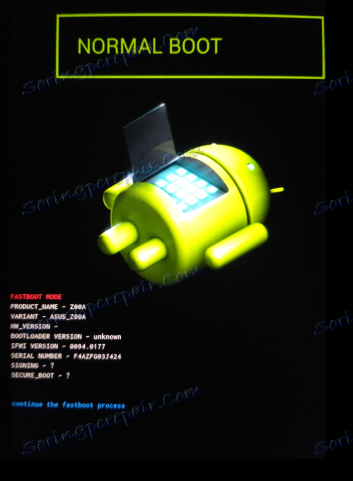
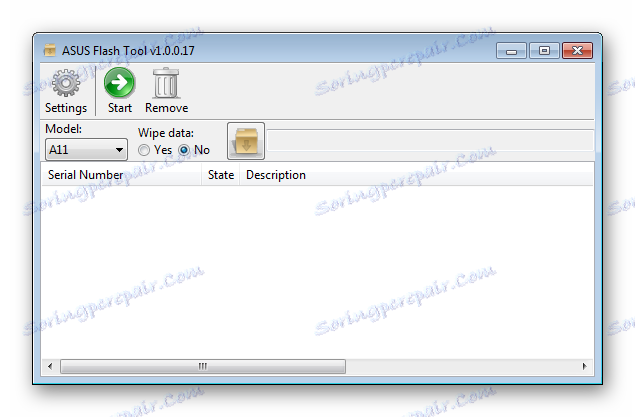
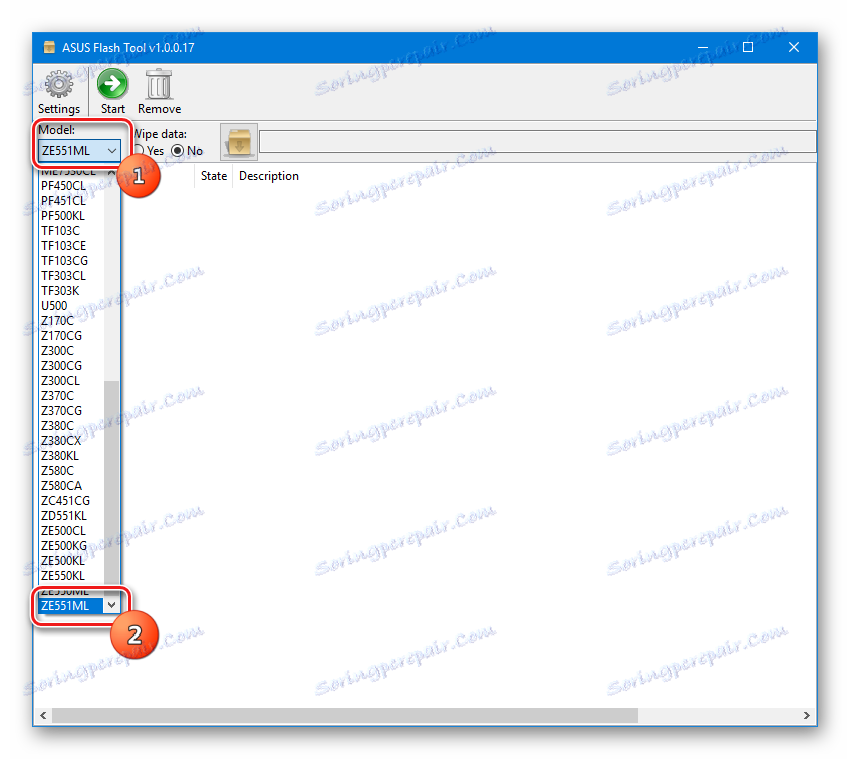
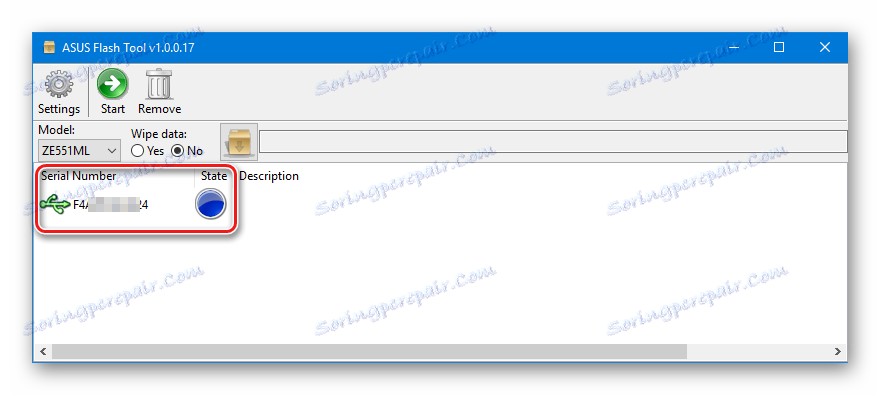
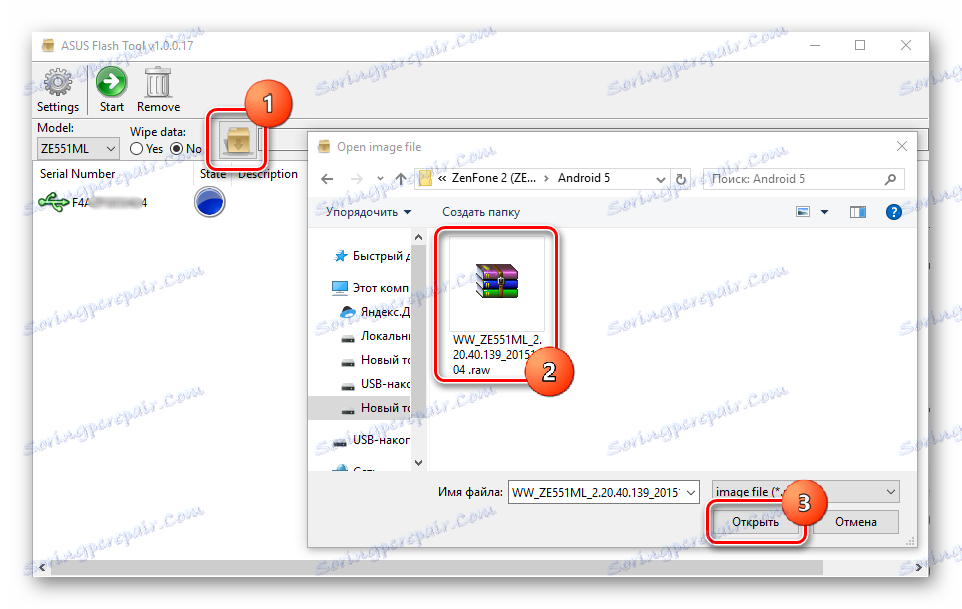
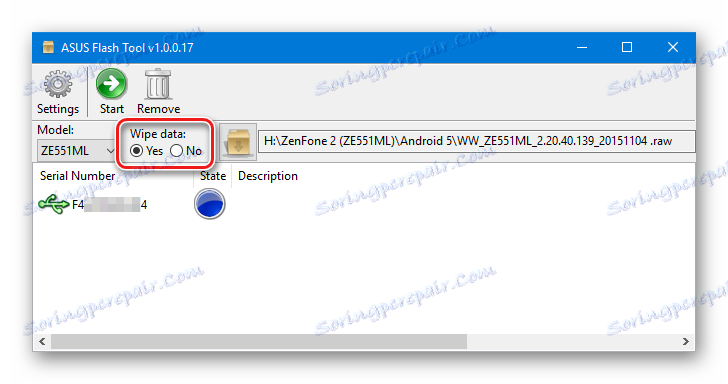
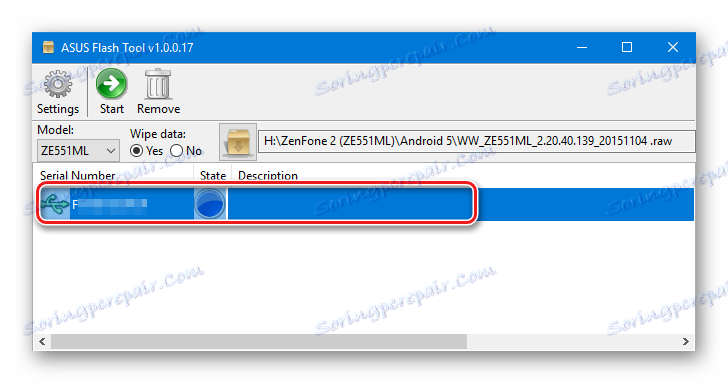
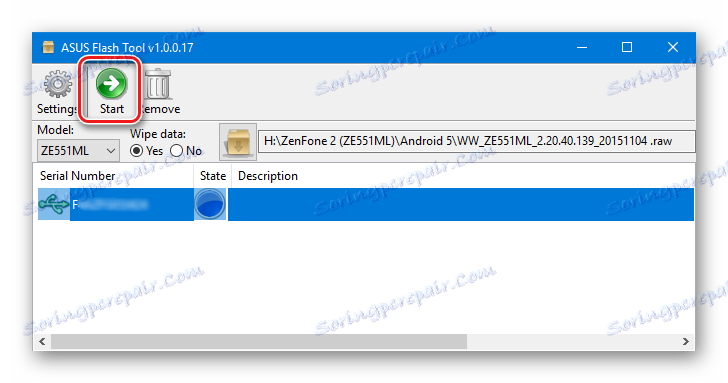
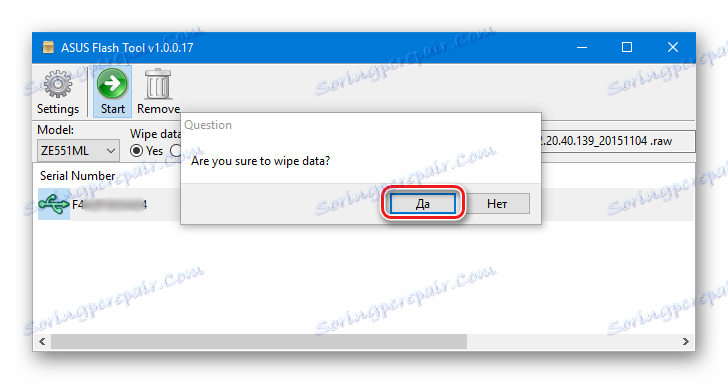
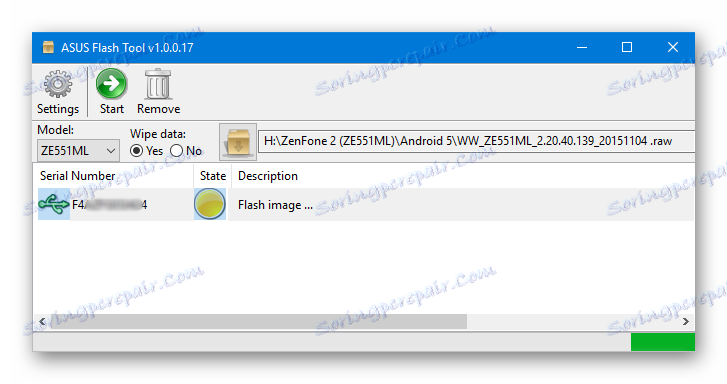
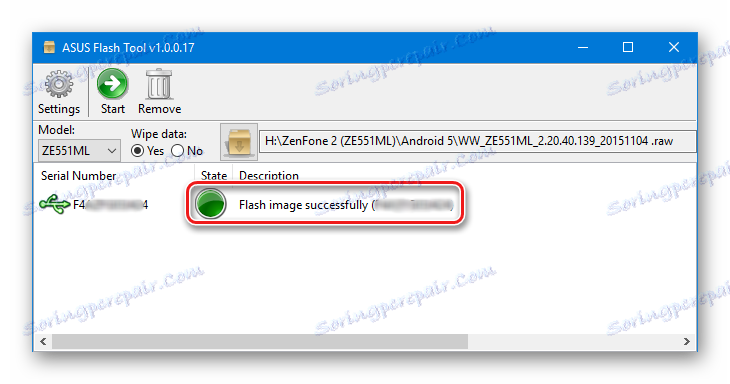
3. način: tovarniško obnovitev + ADB
Drug učinkovit način za manipulacijo Zenfonove pomnilne particije je uporaba kombinacije orodij, kot je tovarniško obnovitveno okolje, ADB in Fastboot . Ta način namestitve programske opreme v pametni telefon lahko uporabite za vrnitev različice programske opreme ali nadgradnjo. V nekaterih primerih lahko tudi z uporabo spodnjih navodil obnovite nedelujočo napravo.
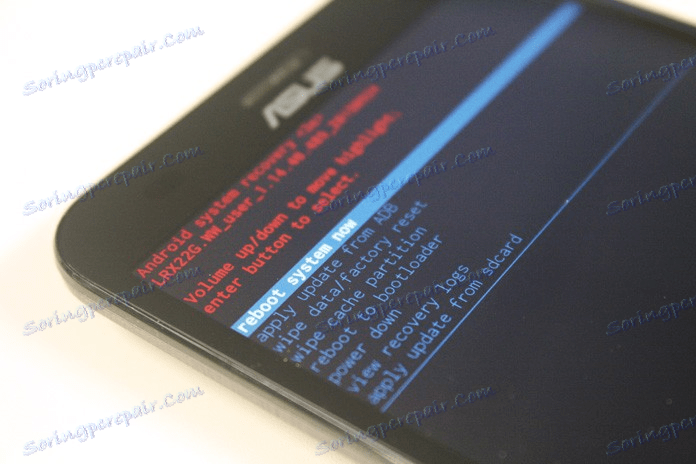
Težave pri uporabi metode se lahko pojavijo zaradi zmede različic uporabljenih datotek. Tukaj morate upoštevati preprosto pravilo. Naprava mora imeti obnovitev, ki ustreza različici vdelane programske opreme. To pomeni, da je v primeru, kot v spodnjem primeru, če je cilj namestiti programsko opremo WW-2.20.40.59 , potrebno obnoviti tovarniško obnovitev iz iste različice vdelane programske opreme v formatu * .img . Vse potrebne datoteke, ki so bile uporabljene v spodnjem primeru, so na voljo za prenos s sklicem:
Prenesite programske datoteke in obnovitev slike za Zenfone 2
- Prenesite vse potrebne in razpakirajte v ločeno mapo pogona C:. Datoteka * .zip, ki vsebuje komponente programske opreme za pisanje na dele pomnilnika pametnih telefonov, se preimenuje v firmware.zip . Mapa z datotekami mora imeti naslednji videz.
![Datoteke ASUS Zenfone ZE551ML za strojno programsko opremo v raziskovalcu]()
Torej. vsebujejo datoteke adb.exe , fastboot.exe , firmware.zip , recovery.img .
- Prenosimo telefon v način »Bootloader« . To lahko storite tako, da izvedete korake 1 in 2 namestitvene metode prek AFT, opisanega zgoraj. Ali pošljite ukaz na napravo, ki je priključena na vrata USB prek ADB-
adb reboot-bootloader. - Po nalaganju naprave v "Bootloader" napravo priključimo v vrata USB in napišemo obnovitev prek hitrega zagona. Ekipa -
fastboot flash recovery recovery.img - Ko se v ukazni vrstici pojavijo odgovori "OKAY ... finished .." na napravi, ne da bi ga izklopili z osebnim računalnikom z gumbi za glasnost, izberite postavko "RECOVERY MODE" . Ko ste izbrali za kratek čas, pritisnite gumb »Moč« na vašem pametnem telefonu.
- Naprava se bo ponovno zagnala. Počakamo na videz slike majhne Android na zaslonu z napisom "Napaka" .
![Asus Zenfone 2 ZE551ML vhod v obnovo]()
Če si želite ogledati elemente menija za obnovitev, držite gumb »Moč« na pametnem telefonu in na kratko pritisnite tipko »Volume +« .
- Premikanje točk obnovitve se izvede s tipkami "Volume +" in "Volume -" , kar potrdi izbiro ukaza s pritiskom na gumb "Power" .
- Priporočljivo je, da izvedete postopek brisanja za oblikovanje particij "podatkov" in "cache" . Izberite ustrezen element v okolju obnovitve - »obrišite podatke / tovarniško ponastavite« .
![Obnovitveni datum tovarne Asus Zenfone2 ZE551ML]()
Potem potrdite začetek postopka - element "Da - izbriši vse uporabniške podatke" .
- Počakamo, dokler proces čiščenja ni končan in pojdite na snemanje programske opreme na pomnilniških particijah. Izberite »Uporabi posodobitev iz ADB-ja«
![Asus Zenfone2 ZE551ML uporablja posodobitev iz adb]()
Po prehodu na dnu zaslona telefona bo v ustrezni paket zapisano vabilo s programsko opremo prek ADB.
- V ukazni poziv Windows vnesite ukaz
adb sideload firmware.zipin pritisnite tipko "Enter" . - Začelo se bo precej dolgotrajen postopek prenosa datotek na pomnilniške particije naprave. Čakamo na njegovo dokončanje. Na koncu postopka, v ukazni vrstici bere "Total xfer: 1.12x"
- Namestitev programske opreme je končana. Pametni telefon lahko prekinete iz računalnika in za zanesljivost znova opravite "obrišite podatke / tovarniško ponastavitev" . Nato znova zaženite pametni telefon tako, da izberete element »zdaj zaženite sistem« .
- Prvi zagon je precej dolg, čakamo na prenos različice Android.
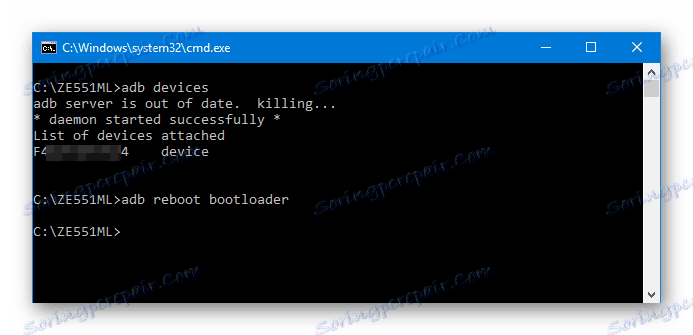
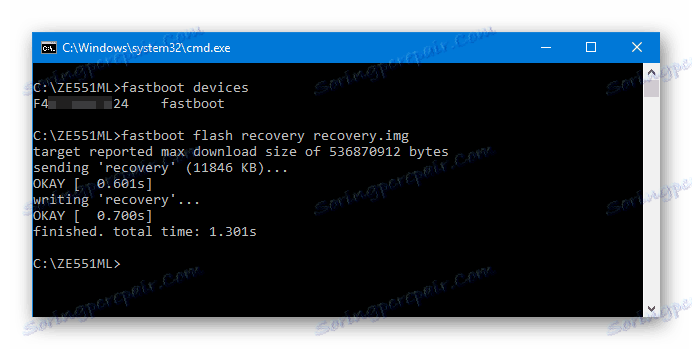

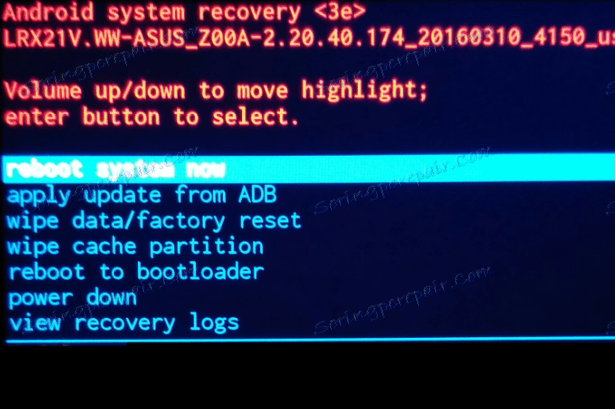
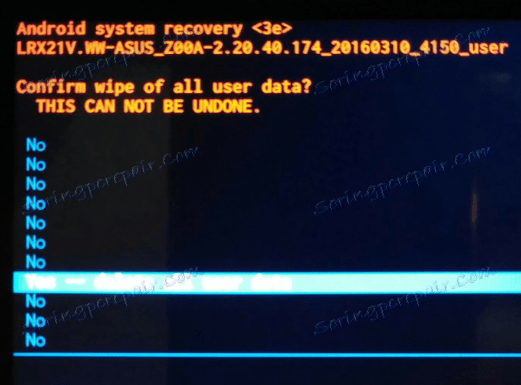
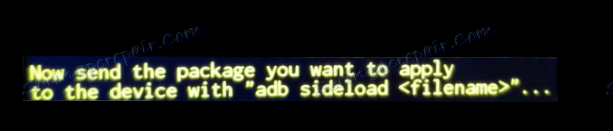
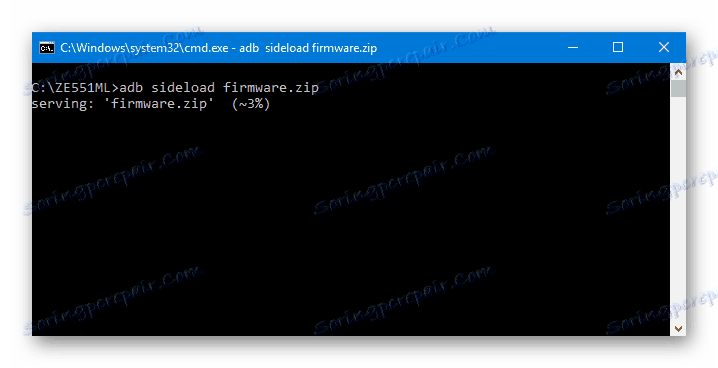
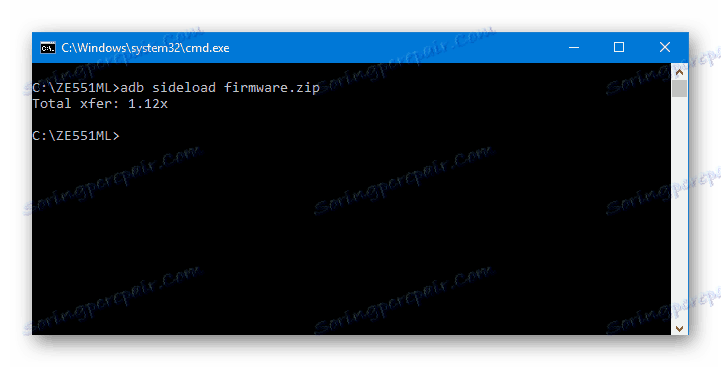
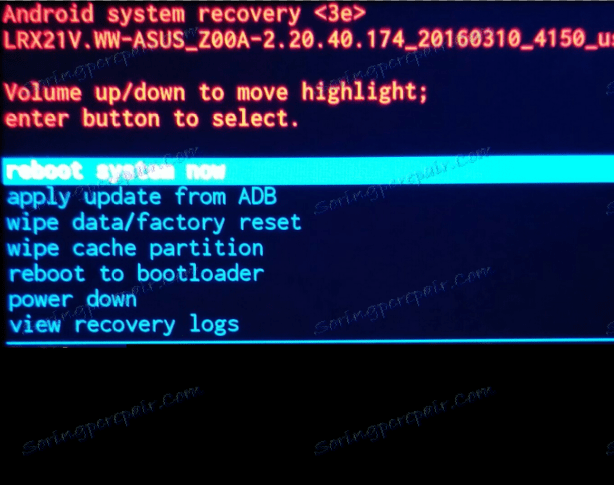
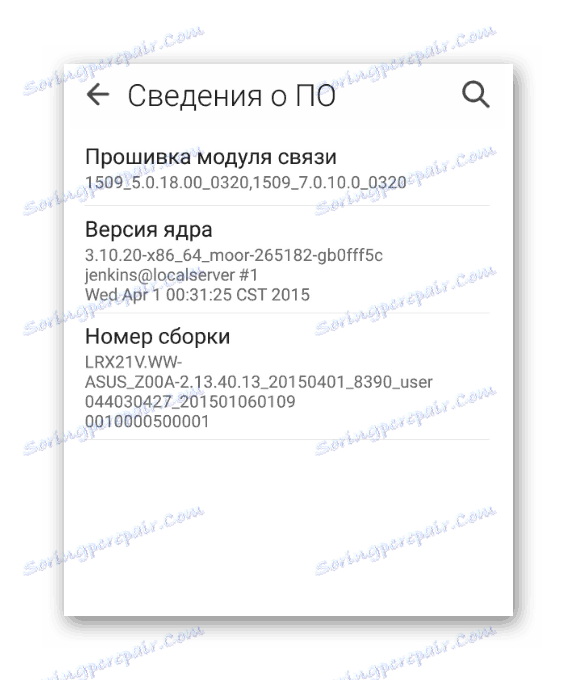
4. način: strojna programska oprema po meri
Namestitev neuradnih različic Androida je postala nenavadno priljubljen način za popolno zamenjavo programske opreme številnih pametnih telefonov. Ne da bi na seznamu prednosti in pomanjkljivosti po meri opazili, da za ZenFone 2, vključno z različico ZE551ML, ki ga razmišljamo, je veliko spremenjenih in popolnoma spremenjenih različic Androida.

Izbira tega ali tega po meri je odvisna le od uporabnikovih nastavitev in potreb. Namestitev vsa neuradna vdelana programska oprema poteka po naslednjih korakih.
Na primer, izbrana je ena izmed najbolj priljubljenih rešitev za danes - plod dela Cyanogenove ekipe. Na žalost so razvijalci ne tako dolgo nazaj prenehali podpirati njihovega projekta, vendar so bili uporabljeni spodaj. Uradno CyanogenMod 13 je eden najbolj stabilnih po meri za to napravo. Zahtevano datoteko lahko naložite tako, da sledite povezavi:
Prenesite najnovejšo različico uradnega CyanogenMod 13 za ZE551ML
1. korak: Odklenite zagonski nalagalnik
Podjetje Asus bootloader ZenFone 2 pametni telefon je privzeto blokiran. Ta dejavnik onemogoča namestitev različnih spremenjenih obnovitvenih medijev in s tem po meri strojne programske opreme. Hkrati pa so razvijalci zagotovo udejstvovanje takšnih rešitev zagotovo in uporabnik lahko po uradni poti odklene zagonsko napravo.
Uradni način odklenjenja zagonskega nosilca Asus ZE551ML je na voljo le v Androidu 5. Zato je, če je nameščena novejša različica, peta Android s pomočjo AFT utripata. Sledimo korakom zgoraj opisane metode 2. v tem članku.
- Prenesite programsko opremo, ki je potrebna za odklepanje aplikacije Unlock Device z uradne strani ASUS. Kartica »Utilities «.
- Prejeto apk-datoteko postavimo v pomnilnik naprave.
- Nato namestite. Morda boste morali dovoliti namestitev aplikacij iz neznanih virov. Для этого идем по пути «Настройки» — «Безопасность» — «Неизвестные источники» и даем системе возможность осуществления операций с приложениями, полученными не из Плей Маркета.
- Установка Unlock Device Tool проходит очень быстро. По ее завершению, запускаем утилиту.
- Читаем о рисках, осознаем их, принимаем условия использования.
- Перед началом процедуры необходимо еще раз подтвердить приложению осознанность собственных действий, установив галочку в соответствующий чек-бокс, а затем нажать кнопку начала процедуры разблокировки «Нажмите для начала процедуры разблокировки» . После нажатия кнопки «ОК» в последнем окне-уведомлении, смартфон перезагрузится в режим «Bootloader» .
- Процесс разблокировки проходит автоматически. После непродолжительных манипуляций появляется надпись «unlock successfully… reboot after…» .
- По завершению операции смартфон перезагружается уже с разблокированным загрузчиком. Подтверждением факта разблокировки является смена цвета фона загрузочной анимации при включении, с черного на белый.
Prenesite aplikacijo Unlock Device za Asus ZE551ML z uradne strani
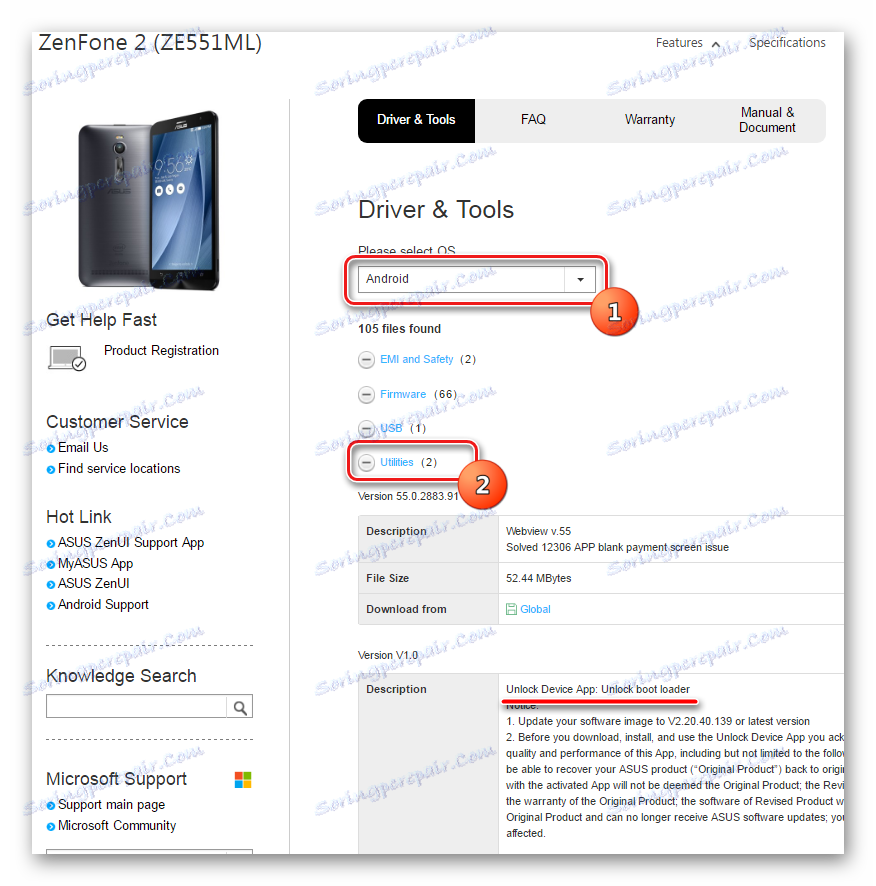
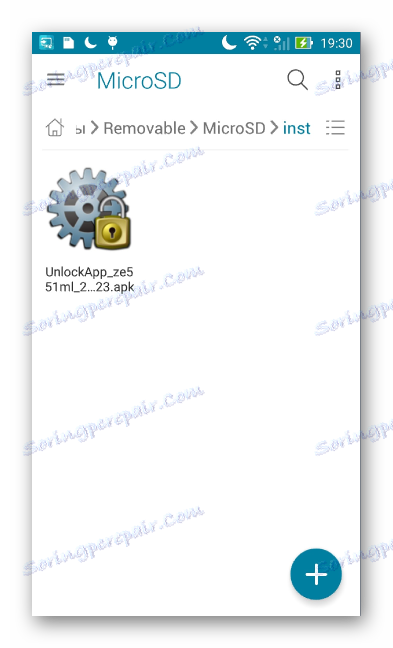
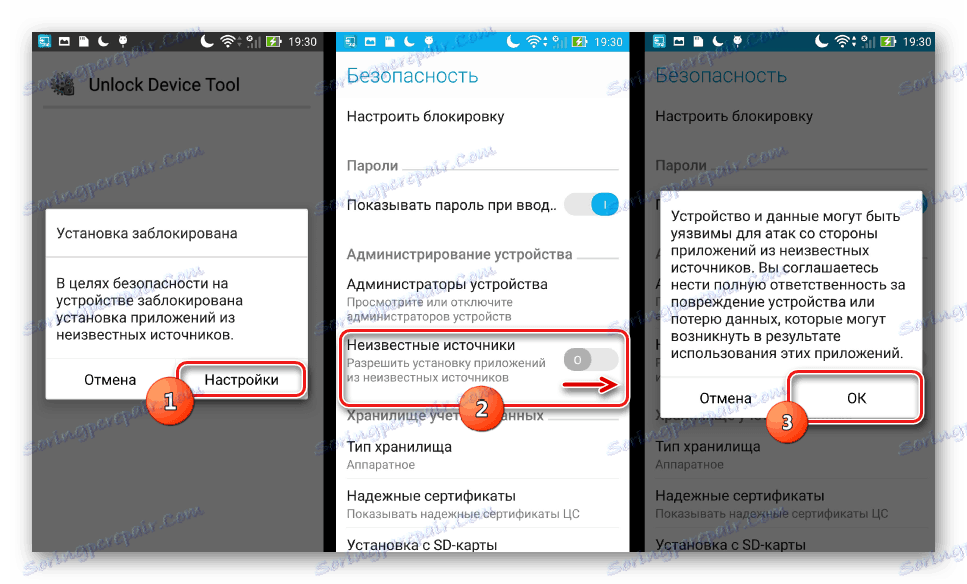
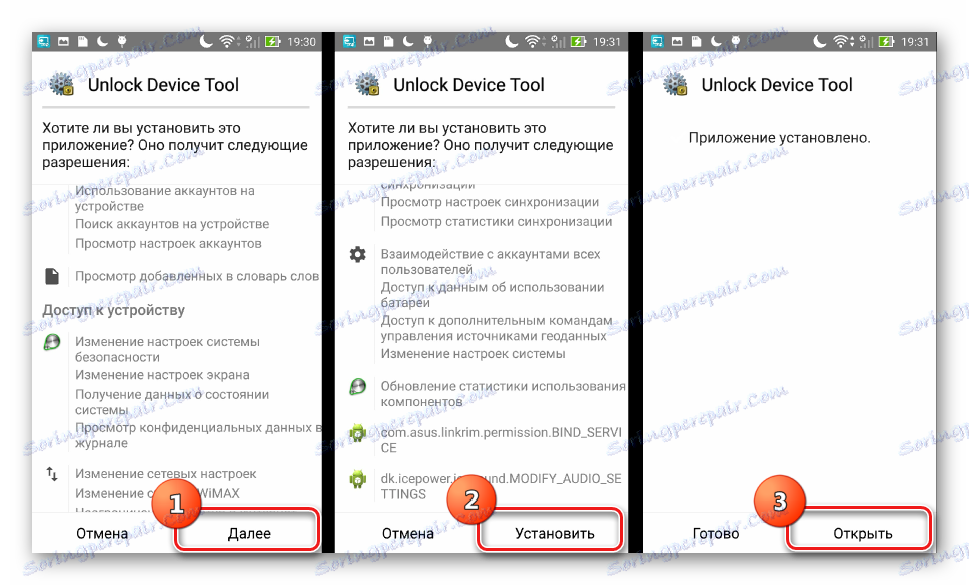
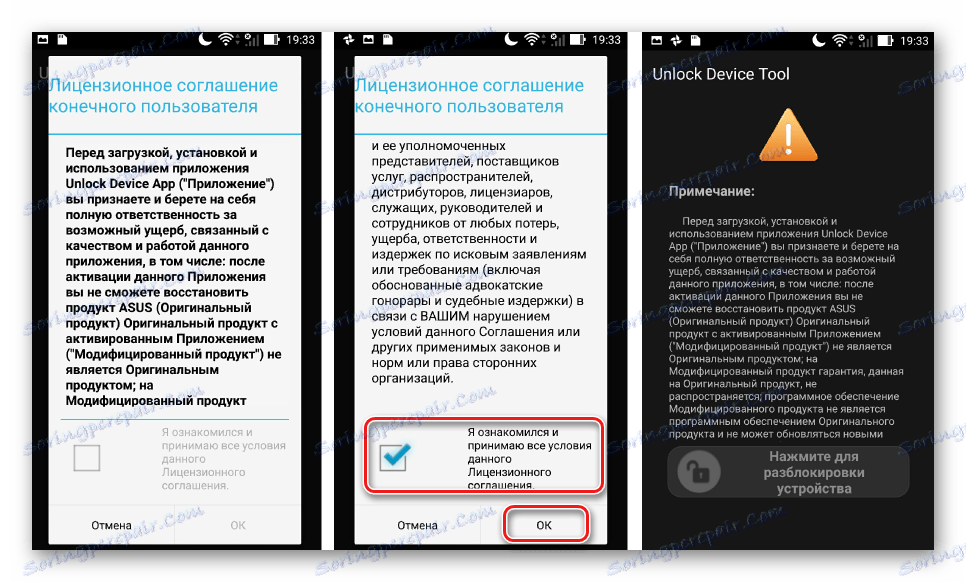
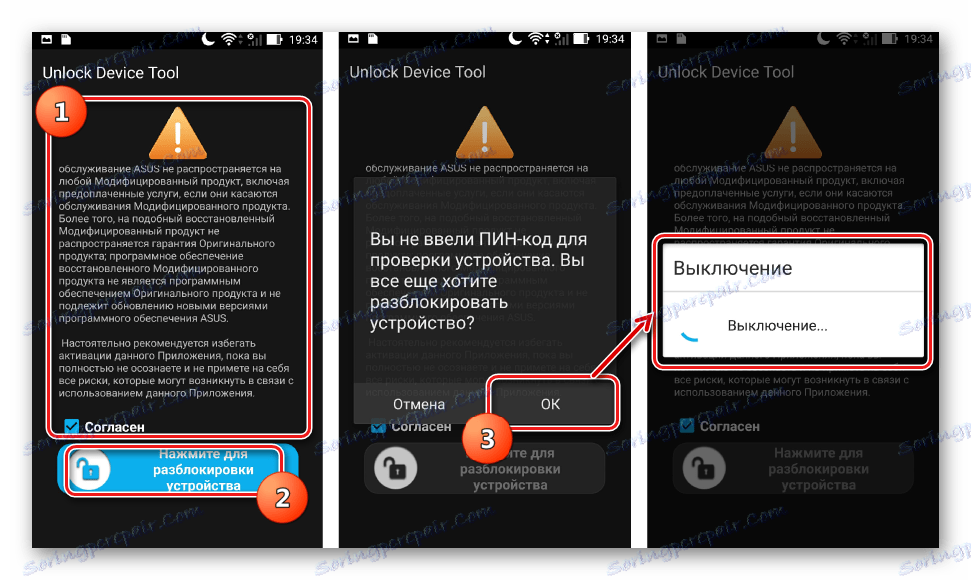
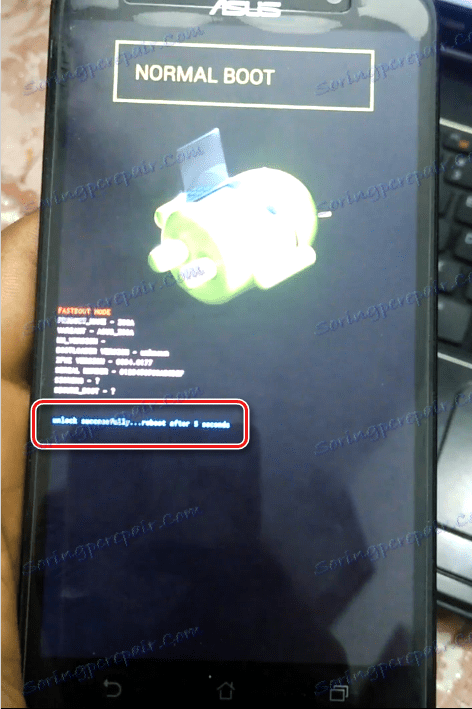

Шаг 2: Установка TWRP
Для записи кастомной прошивки в разделы памяти ZenFone 2 понадобится модифицированное рекавери. Наиболее подходящим решением является TeamWin Recovery . К тому же, на сайте разработчика есть официальная версия среды для Zenfone 2 ZE551ML.
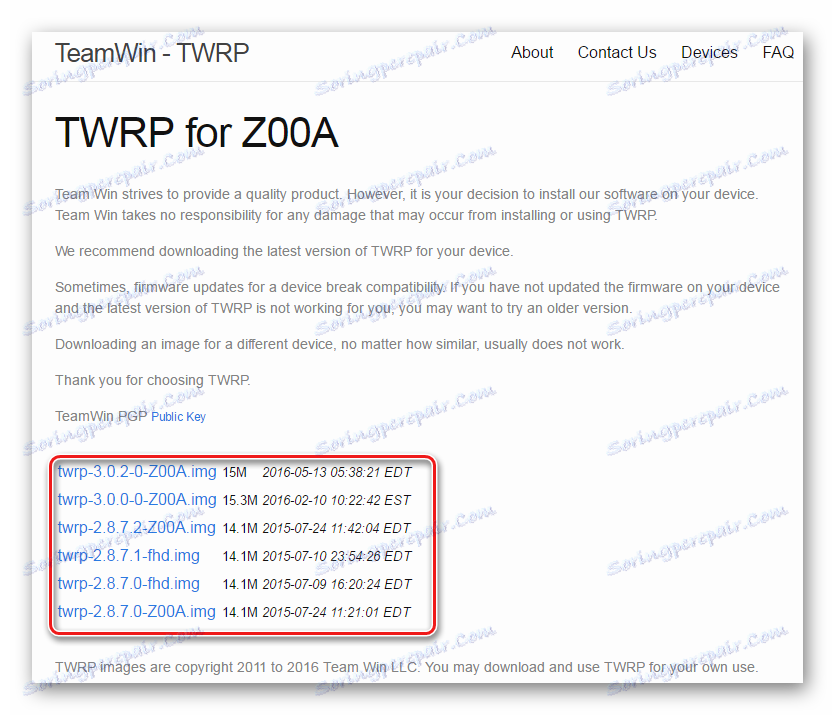
Загрузить образ TWRP для Asus ZE551ML c официального сайта
- Загружаем образ ТВРП-рекавери и сохраняем файл в папку с ADB.
- Устанавливаем TWRP через Fastboot, выполнив шаги, аналогичные вышеописанным действиям №2-3 способа прошивки ZE551ML через заводское рекавери + ADB.
- Загружаемся в TWRP. Способы входа аналогичны вышеописанным инструкциям для заводского рекавери.
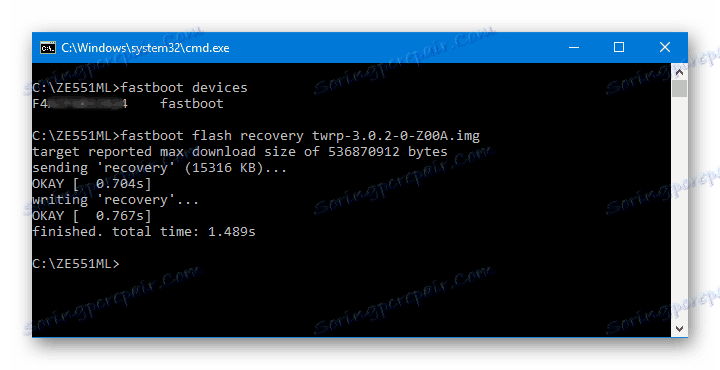
Шаг 3: Установка CyanogenMod 13
Для установки любой кастомной прошивки в ZenFone 2 нужно выполнить в целом стандартные действия в модифицированной среде восстановления, т.е. записать информацию из zip-файла в разделы памяти устройства. Подробно действия по прошивке через TWRP описаны в статье по ссылке ниже. Здесь остановимся лишь на некоторых нюансах для ZE551ML.
Lekcija: Kako utripati napravo Android s pomočjo TWRP
- Загружаем zip-файл с прошивкой и размещаем его во внутренней памяти девайса или на карте памяти.
- Обязательно перед переходом на кастом и в случае необходимости возврата на официальную прошивку выполняем форматирование разделов «Data» и «Cache» .
- Устанавливаем CyanogenMod 13, выбрав в рекавери пункт «Install» .
- CyanogenMod не содержит сервисов Google. При необходимости их использования, нужно прошить специальный пакет Gapps. Скачать необходимый файл можно по ссылке:
Загрузить Gapps для CyanogenMod 13
При использовании других кастомов, которые базируются на другой версии Андроид, либо при желании/необходимости установки расширенного перечня приложений от Google, скачиваем нужный пакет c официального сайта проекта OpenGapps по ссылке:
Загрузить OpenGapps с официального сайта
Для получения правильного пакета с Гаппсами, в случае Zenfone 2, на странице загрузки устанавливаем переключатель:
- В поле «Platform» — «x86″;
- «Android» — версия ОС, на которой базируется кастом;
- «Variant» — состав пакета приложений и сервисов Google.
![OpenGapps скачать с оф сайта]()
И нажимаем кнопку «Скачать» (4).
- Действия по установке пакета Gapps через TWRP аналогичны инсталляции любых других компонентов системы через модифицированное рекавери.
- По завершению всех манипуляций выполняем очистку разделов «Data» , «Cache» и «Dalvik» еще раз.
- Перезагружаемся в модифицированный Андроид.
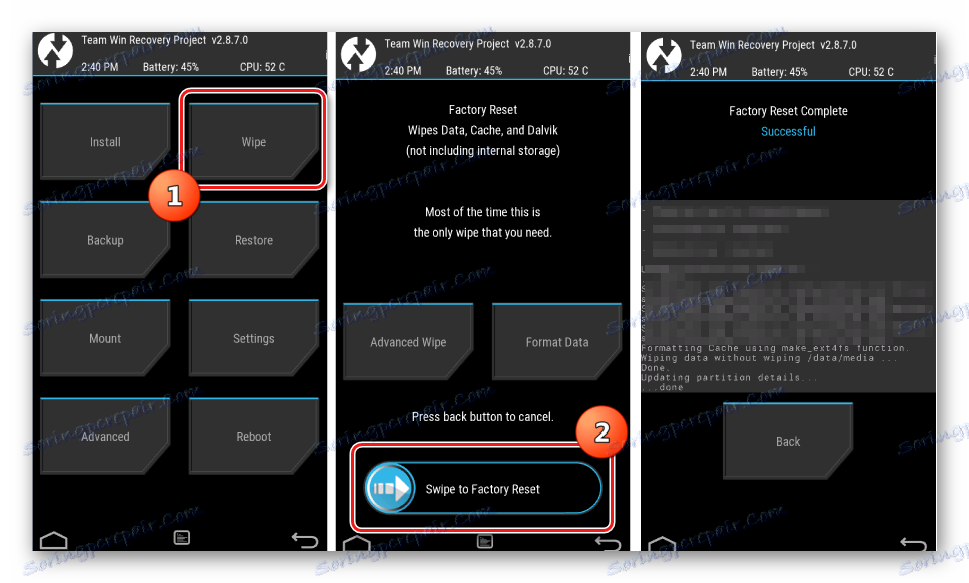
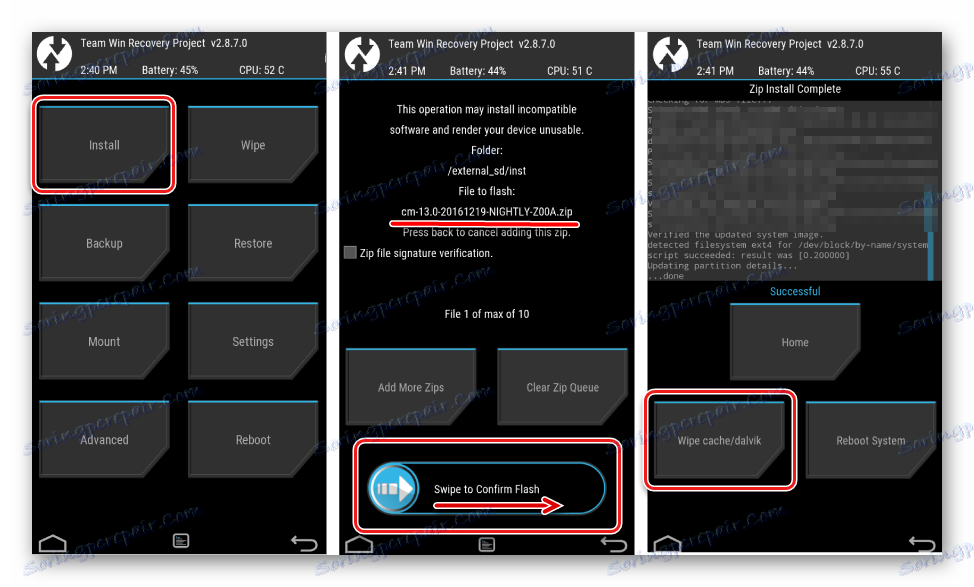
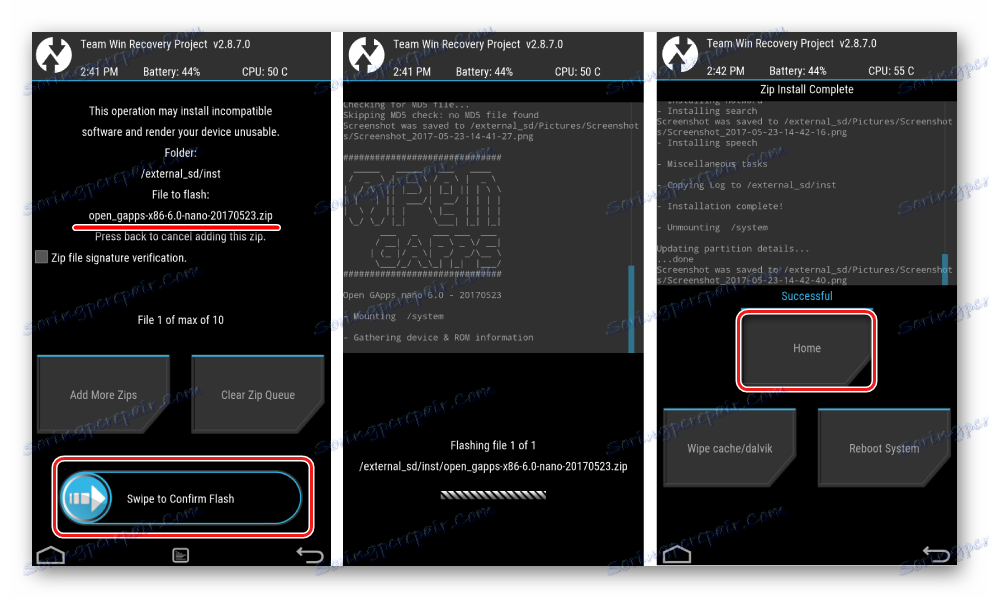
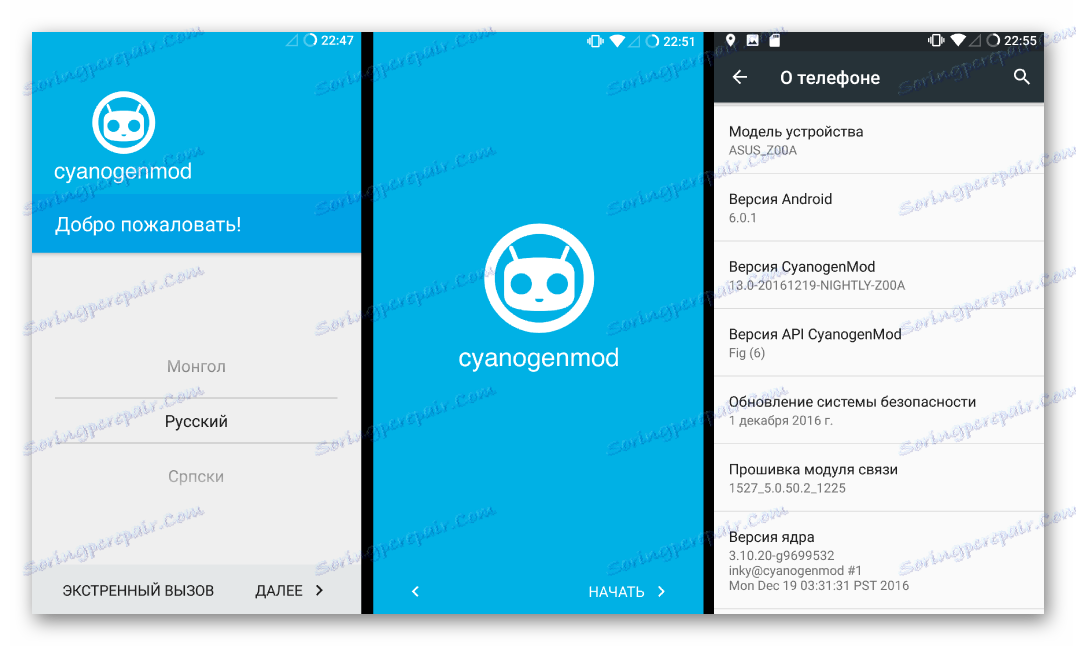
В завершение хочется отметить, манипуляции с программной частью ASUS ZenFone 2 ZE551ML не так сложны, как может показаться на первый взгляд. Важно уделить должное внимание подготовке процесса и четко выполнять рекомендации. В этом случае процедура установки нового ПО в смартфон не займет много времени и принесет нужные результаты.